Vylúčenia
V tejto sekcii nájdete zoznam všetkých vytvorených vylúčení pre antivírusové detekcie a IDS pravidlá firewallu. Obsahuje všetky vylúčenia, zvyšuje ich viditeľnosť a zjednodušuje ich správu.
Kliknutím na vylúčenie alebo výberom viacerých vylúčení a následným kliknutím na tlačidlo Detekcia môžete dané vylúčenia spravovať:
•![]() Zmeniť priradenie – zmena cieľových počítačov, na ktoré bude aplikované vylúčenie.
Zmeniť priradenie – zmena cieľových počítačov, na ktoré bude aplikované vylúčenie.
•![]() Zobraziť ovplyvnené počítače – zobrazenie počítačov, na ktorých je aplikované vylúčenie.
Zobraziť ovplyvnené počítače – zobrazenie počítačov, na ktorých je aplikované vylúčenie.
•![]() Protokol auditu – zobrazenie protokolu auditu pre vybrané vylúčenie.
Protokol auditu – zobrazenie protokolu auditu pre vybrané vylúčenie.
•![]() Vymazať – vymazanie vylúčenia.
Vymazať – vymazanie vylúčenia.
•![]() Prístupová skupina >
Prístupová skupina > ![]() Presunúť – Objekt možno presunúť do inej statickej skupiny, kde bude dostupný používateľom s dostatočnými právami k cieľovej skupine. Zmena prístupovej skupiny je užitočná v prípade riešenia problémov týkajúcich sa prístupu ostatných používateľov. Prístupová skupina nastavuje statickú skupinu objektu a prístup k objektu na základe prístupových práv používateľa.
Presunúť – Objekt možno presunúť do inej statickej skupiny, kde bude dostupný používateľom s dostatočnými právami k cieľovej skupine. Zmena prístupovej skupiny je užitočná v prípade riešenia problémov týkajúcich sa prístupu ostatných používateľov. Prístupová skupina nastavuje statickú skupinu objektu a prístup k objektu na základe prístupových práv používateľa.
V prípade, že vylúčená detekcia alebo akcia firewallu sa opäť objaví na spravovaných počítačoch, v stĺpci Počet zhôd sa zobrazí počet uplatnení výnimky.
Migrácia vylúčení z politiky
V ESET PROTECT nie je možné vytvoriť vylúčenia antivírusových detekcií prostredníctvom politiky. V prípade, že vaše politiky v minulosti obsahovali vylúčenia, postupujte podľa krokov nižšie pre vykonanie migrácie vylúčení z politík do zoznamu Vylúčení v ESET PROTECT:
1.Prejdite do sekcie Konfigurácia > Rozšírené nastavenia, kliknite na politiku obsahujúcu vylúčenia a vyberte možnosť Zobraziť podrobnosti.
2.Kliknite na Nastavenia > Detekčné jadro.
3.Kliknite na Zobraziť vedľa položky Vylúčenia detekcií.
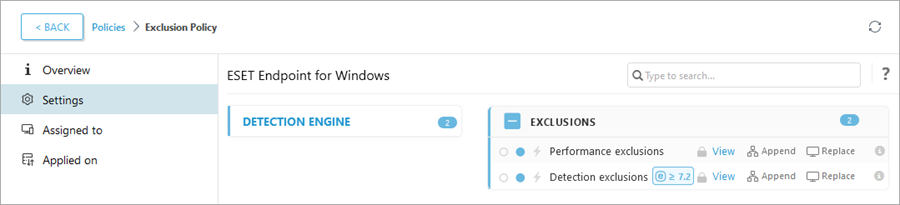
4.Kliknite na tlačidlo Export, následne kliknite na tlačidlo vedľa možnosti Stiahnuť exportované dáta a uložte súbor export.txt. Kliknite na OK.
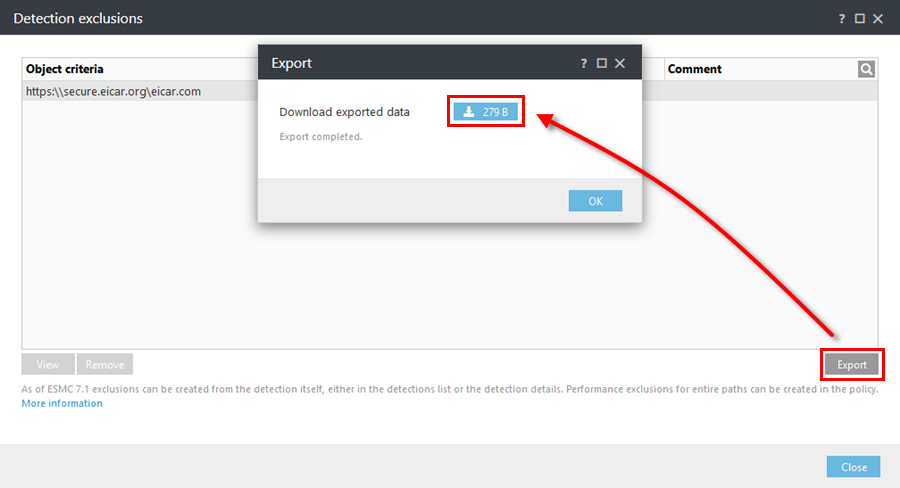
5.V ESET PROTECT Web Console prejdite do sekcie Viac > Vylúčenia.
6.Kliknite na tlačidlo Import pre importovanie vylúčení zo súboru. Kliknite na Vybrať súbor a vyhľadajte súbor export.txt, prípadne ho presuňte myšou.
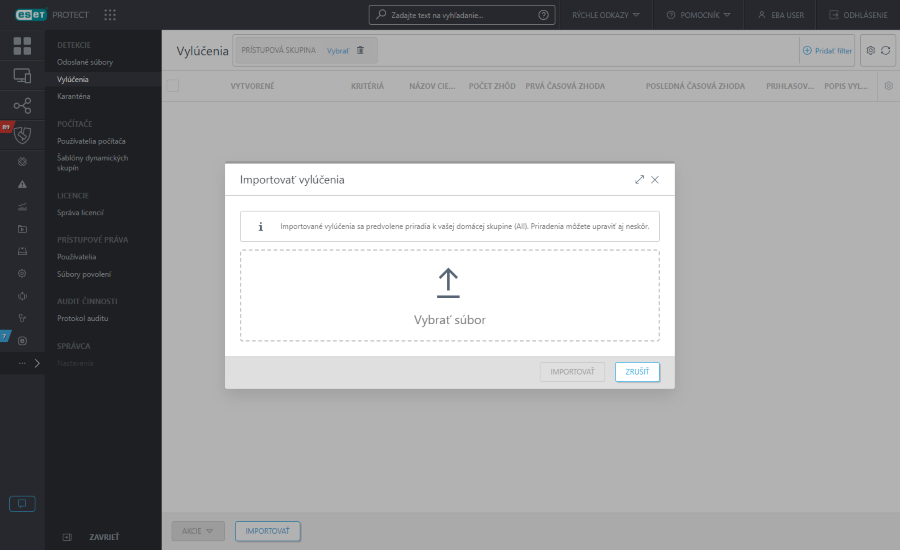
7.Kliknite na tlačidlo Import pre importovanie vylúčení. Importované vylúčenia budú zobrazené v zozname vylúčení.
Obmedzenia týkajúce sa priradenia vylúčení •Pôvodné priradenia vylúčení nebudú zachované. Importované vylúčenia sa predvolene priradia k počítačom vo vašej domácej skupine. Pre zmenu priradenia vylúčenia kliknite na vylúčenie a vyberte možnosť •Vylúčenia (vylúčenia |
Prispôsobenie filtrov a rozloženia
Môžete si prispôsobiť aktuálne zobrazenie obrazovky Web Console:
•Správa bočného panela a hlavnej tabuľky.
•Pridanie filtra a uložené predvoľby filtrov. Na filtrovanie zobrazených položiek môžete použiť značky.